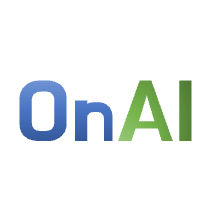저는 terminal 창에서 코드를 작성하는 로망을 가지고 있습니다..!
주변의 다른 코드를 만지는 사람들도 영화 속 한장면과 같은 이러한 로망을 가지고 있었는데요..?
하지만, 이것은 사용자 입장에서 친화적이지 않아서 어려움이 있습니다.
이러한 문제를 해소시켜주는 것이 Tmux 입니다. Terminal MUltipleXer의 약자입니다.
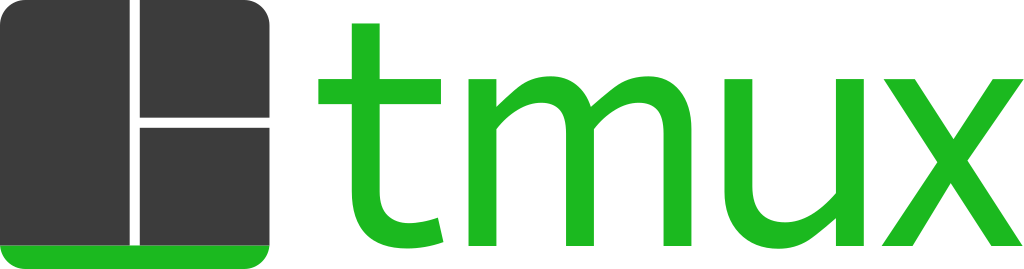
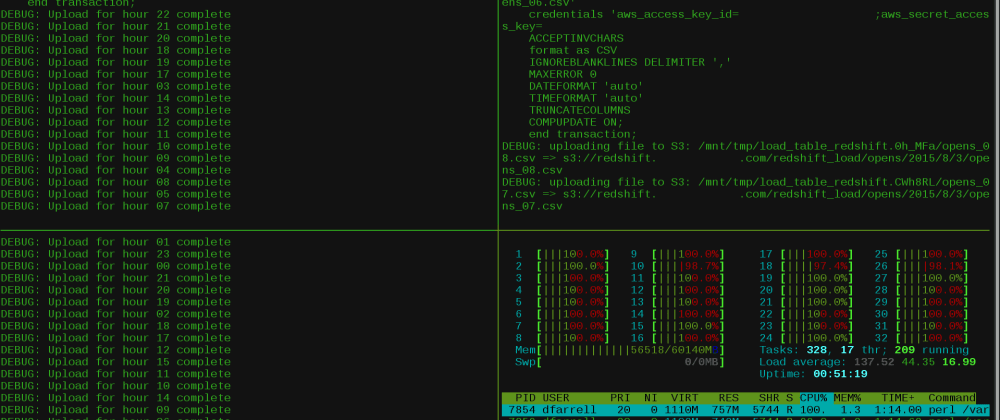
위 사진은 Linux의 shell입니다. shell을 여러개 띄어서 사용해야하는 것과는 다르게, 하나의 shell 내에서 화면분할을 통해 작업을 합니다. tmux는 하나하나 창전환을 하면서 shell을 봐야했던 기존의 문제를 해결해주는 것입니다.
별다른 창전환 없이 하나의 shell에서 partition을 통해 shell을 multiple하게 사용할 수 있게 해주는 것입니다.
설치 - linux 창에서 입력
sudo apt install tmux
실행 - tmux
CTRL: ^ 으로 표현하였습니다. 아래는 tmux를 사용하기 위한 shorcut key들입니다.
tmux process 안의 commands
* (^+B) + % : 옆으로 칸 (pane) 나누기
* (^+B) + “ : 세로로 칸 (pane) 나누기
* (^+B) + 화살표: pane 사이를 이동
* (^+B) + c : 새로운 window 추가
* (^+B) + 0 or 1 or …: 숫자의 window로 이동.
* (^+B) + d : tmux의 process를 보존하면서 방만 나가기 (detached의 개념).
* (^+B) + x: pane 종료
* (^+B) + &: window 종료
tmux process 밖에서의 commands
* tmux ls: 세션들을 볼 수 있음.
* tmux attach: 다시 들어가기
pane은 exit으로 일일이 닫아도 되고,
detach 한 후 아래의 명령어를 사용해도 됨.
* tmux kill-session -t 0: 세션 통쨰로 종료
* tmux new-session -s SESSION_NAME: SESSION_NAME이라는 이름의 새로운 세션을 시작
* tmux list-sessions: 현재 열려있는 세션 목록을 보여준다.
* tmux has-session -t TARGET_SESSION: TARGET_SESSION이라는 이름의 세션이 열려있는지 확인해본다.
* tmux attach-session -t TARGET_SESSION: TARGET_SESSION이라는 이름의 세션으로 들어간다.
'AI 개발 팁' 카테고리의 다른 글
| [screen] screen 사용법 (0) | 2021.08.01 |
|---|---|
| [Vim] Terminal shell의 사용 : Vim keynote (0) | 2021.08.01 |
| [github] pull / push 시 password 입력 안해도 되게 하기! (0) | 2021.07.30 |
| [AI dataset] ImageNet Dataset 다운로드 (0) | 2021.07.30 |
| [anaconda] anaconda, conda 사용하는 이유와 설치 방법 (0) | 2021.07.29 |